Excel怎么递增求和 快速递增求和方法
Excel(英文版)使用公式与技巧快速递增求和?相信有很多小伙伴对此存在疑惑,接下来就跟着好吧啦网小编一起了解一下使用公式与技巧快速递增求和方法吧!
方法/步骤分享:
1、打开一个Excel表格,并在表格中输入如图的数据。说明:图中excel中的数据只是用于演示所用。
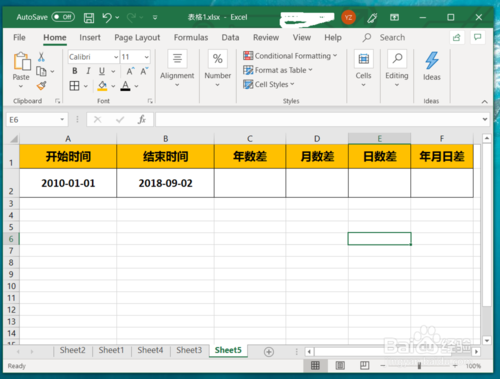
2、按照如图说明选中需要计算递增求和的单元格,方法:使用鼠标左键从下往上拖.
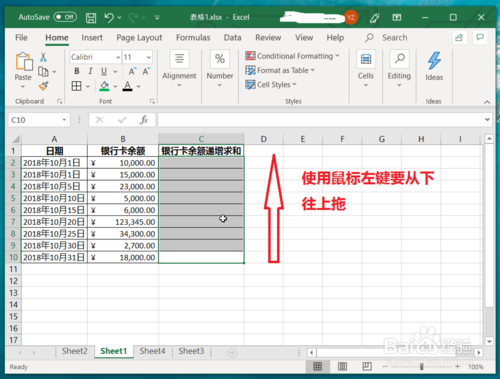
Excel相关攻略推荐:
Excel怎么在间隔插入空白列
Excel怎么生成统计图?
Excel怎么转PDF?
3、完成第二步后在如图的位置输入公式=sum(b2:b10)。公式说明:公式中“b2:b10”是需要计算递增求和数据。
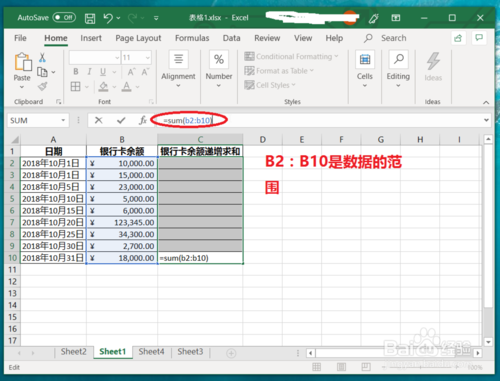
4、在第三步输入的公式b和2之间使用键盘Shift+F4键输入“$”。需要注意的是在输入“$”时要切换到英文输入法。
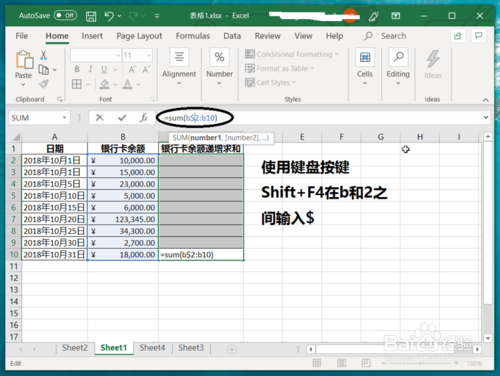
5、完成第四步后,使用键盘组合键Ctrl+Enter,完成公式的输入。完成后就可以在表格中看到递增求和的计算已经完成啦。
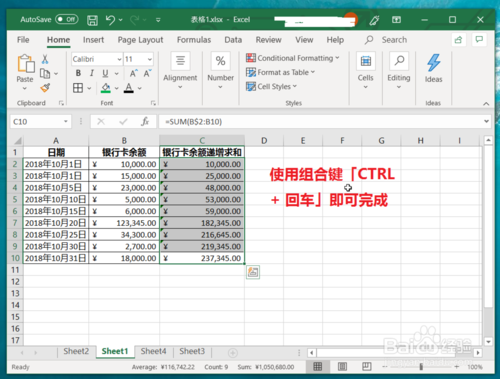
总结:
1、1,打开一个Excel表格,并在表格中输入如图的数据。说明:图中excel中的数据只是用于演示所用。
2,按照如图说明选中需要计算递增求和的单元格,方法:使用鼠标左键从下往上拖.
3,完成第二步后在如图的位置输入公式=sum(b2:b10)。公式说明:公式中“b2:b10”是需要计算递增求和数据。
4,在第三步输入的公式b和2之间使用键盘Shift+F4键输入“$”。需要注意的是在输入“$”时要切换到英文输入法。
5,完成第四步后,使用键盘组合键Ctrl+Enter,完成公式的输入。完成后就可以在表格中看到递增求和的计算已经完成啦。
好了,今天的Excel使用公式与技巧快速递增求和方法就分享到这里了,想要学习更多软件教程就来IE浏览器中文网站,快快收藏吧,更多精彩不容错过!
相关文章:

 网公网安备
网公网安备